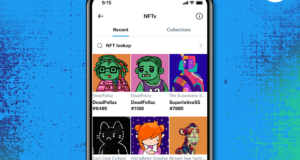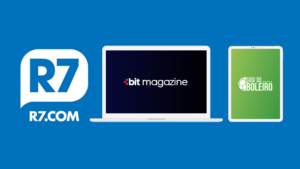Como converter PDF para Excel [Online]
Quer saber como converter PDF para Excel? Então, confira agora mesmo as melhores opções e converta os seus arquivos com tranquilidade.
É um fato que a internet se tornou parte fundamental da vida de muitas pessoas, principalmente para quem precisa dela para trabalhar ou estudar. O envio de e-mails, troca de documentos e informações de forma instantânea é algo padrão hoje em dia. Por isso, é cada vez mais comum ver diferentes formatos sendo usados em documentos com finalidades diferentes. Mas, o que fazer quando precisa alterar um documento? Por exemplo, converter PDF para Excel?
![Como converter PDF para Excel [Online]](https://www.bitmag.com.br/wp-content/uploads/2023/01/Imagens-2023-01-27T025851.058.jpg)
Como converter PDF para Excel [Online] (Imagem: Adobe/Edição Hugo)
Por isso, em uma situação em que você está lidando com a extração ou edição de uma tabela que esteja em um documento PDF, ou simplesmente deseja editar algum texto em formato de planilha, é melhor converter para um documento em Excel.
Sabendo disso, fizemos esse artigo para te mostrar como converter um PDF em um documento do Excel.
Converter PDF para Excel
Trabalhar com Excel é sem dúvidas o melhor método para editar ou criar planilhas e organizar dados. Entre as vantagens, estão o fato de ser fácil de implementar, ter grande flexibilidade, pode ser integrado com o sistema da sua empresa, relativamente fácil de aprender e é gratuito.
Lembrando que as conversões de PDF para Excel podem ser feitas também no celular (Android ou iOS) e em computadores com todos os sistemas (Windows, Linux ou MacOS). Dito isso, vamos as melhores opções e como fazer isso! Confira!
1. Adobe
O Adobe pode ser usado online em todos os aparelhos, celulares ou computadores com todos os sistemas. Então, esteja você usando um iPhone ou um computador Linux, poderá realizar a conversão tranquilamente. Para isso, basta seguir os simples passos abaixo:
- Clique no botão “Selecionar um arquivo” acima ou arraste e solte um PDF na zona para soltar;
- Selecione o PDF que deseja converter para o formato de arquivo XLSX;
- Veja o Acrobat converter automaticamente seu PDF para Excel;
- Baixe o arquivo convertido ou faça login no site para compartilhá-lo diretamente.
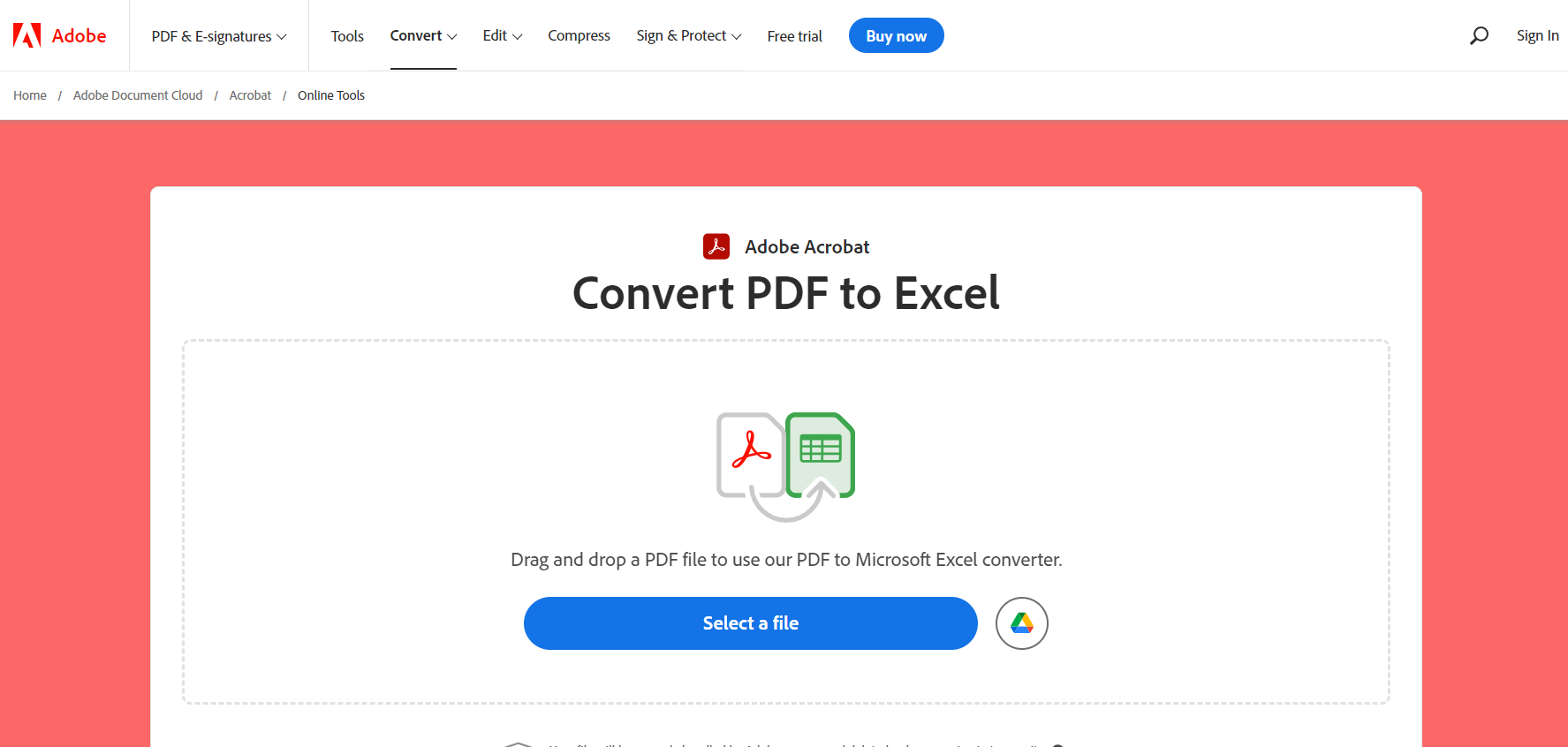
Adobe – PDF para Excel (Imagem: Canva Pro)
2. SmallPDf
Com SmallPDF converta seus arquivos PDF em planilhas do Excel online, rapidamente. Essa poderosa ferramenta de conversão vai te poupar tempo e ainda conta com uma versão Pro, a qual você precisa pagar para ter acesso. Para converter, siga os passos:
- Clique em “Escolher arquivos” ou arraste o PDF e solte nesse espaço;
- Em seguida, escolha a opção free “Converter texto selecionável”. Se quiser assinar o plano, pode escolher a versão Pro;
- Espere o arquivo ser convertido automaticamente;
- Baixe ou compartilhe o arquivo convertido que estará pronto para edição.
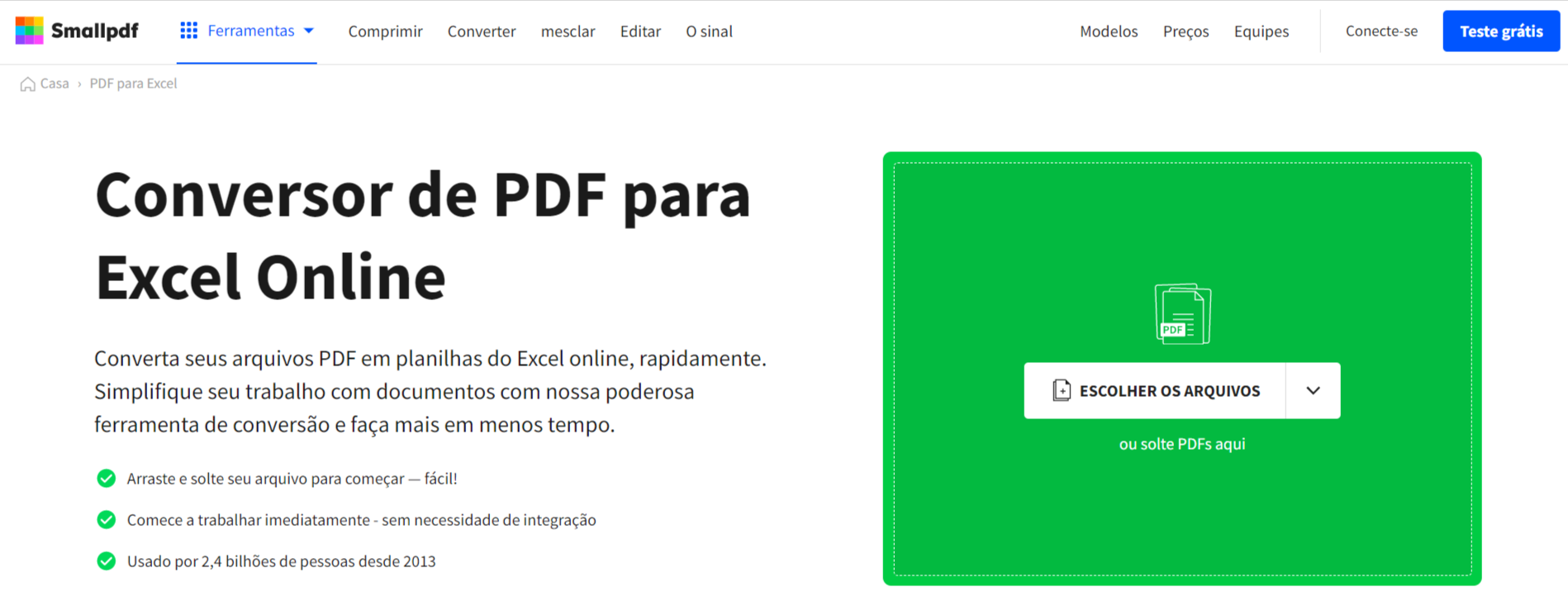
SmallPDF (Imagem: Captura de tela/Hugo)
3. I Love PDF
O I Love PDF também conta com uma versão premium, que pode converter arquivos que possuem texto não selecionável em Excel editável. Mas, a versão gratuita também faz um bom trabalho e vai te entregar as planilhas prontas para editar. Para isso, siga os passos:
- Clique em Select PDF file e escolha o arquivo que deseja converter;
- Depois, basta escolher a conversão free ou a premium;
- Em seguida, o arquivo vai ser convertido automaticamente;
- Baixe ou compartilhe o arquivo convertido que estará pronto para editar.
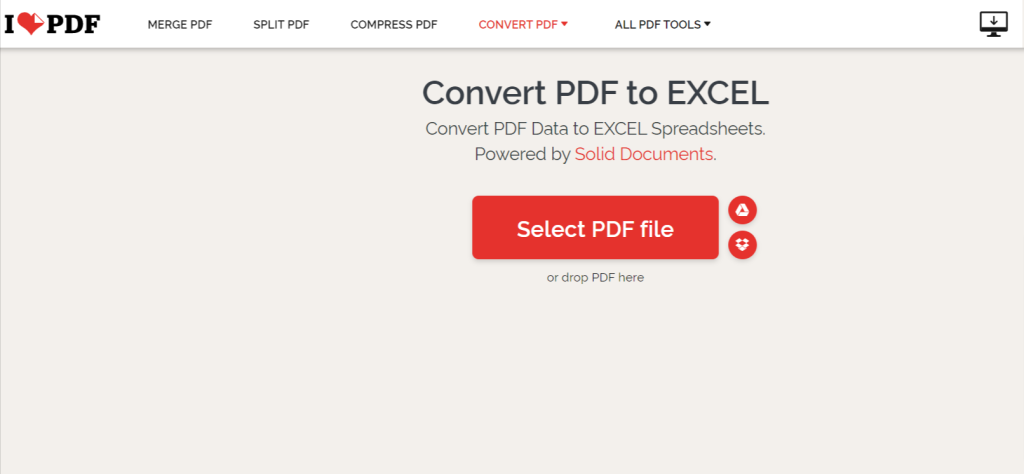
I Love PDF (Imagem: Captura de tela/Hugo)
Pronto, agora você já tem três ótimas opções gratuitas para converter os seus arquivos PDF para Excel. Com isso, todo o seu trabalho na hora de mexer com planilhas vai ser facilitado, não precisando copiar ou digitar tudo novamente. Uma grande vantagem, não é mesmo?
É possível converter arquivos PDF com texto não selecionável para Excel?
Sim, é possível converter PDF com texto não selecionável para Excel. Contudo, vale destacar que essa opção vai estar disponível todos os sites como parte de um plano pago.
É possível converter uma planilha Excel para PDF?
Sim, é possível realizar essa conversão. Para isso, pode acessar um site online e buscar a opção que leva para esse tipo de conversão. E não apenas para PDF, mas para diversos outros formatos disponíveis.
Como mudar o formato do arquivo Excel?
Siga para a parte de cima do seu documento Excel. Depois, siga o caminho Opções >Arquivo > Salvar > Salvar Pastas de Trabalho. Vá à lista “Salvar arquivos neste formato”, clique e selecione o formato em que deseja salvar o documento.
Fontes: I Love PDF, Adobe, SmallPDF.
O que você achou? Siga @bitmagazineoficial no Instagram para ver mais e deixar seu comentário clicando aqui
Redator Profissional, Comunicador Social e especialista em Produção de Conteúdo Web. Formado em Letras - Inglês e Administração. CEO da Agência Digital Comunicalize.